win7系统打不开任务管理器的具体理办法
在电脑使用过程中,某些应用程序卡住无响应时,我们会选择用电脑中的任务管理器来结束那个未响应的程序。但如果出现了打不开任务管理器的情况我们要怎么解决呢?有些使用win7电脑的网友就遇到了这样的情况,对此今天本文就来为大家分享关于win7系统打不开任务管理器的具体理办法。
推荐下载:深度Ghost win7系统
处理办法如下:
1、首先,展开屏幕右下角的开始菜单,并选择【运行】菜单项打开;
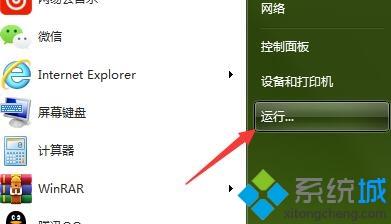
2、在弹出的新窗口中,输入【gpedit.msc】命令并回车,打开本地组策略编辑器;
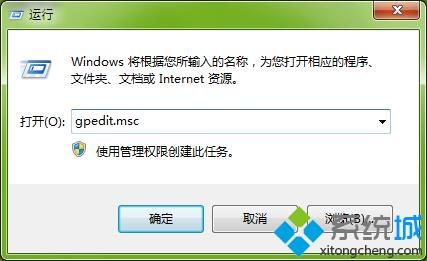
3、根据路径依次展开左栏,“用户配置”-“管理模板”-“系统”-“Ctrl+Alt+Del选项”;
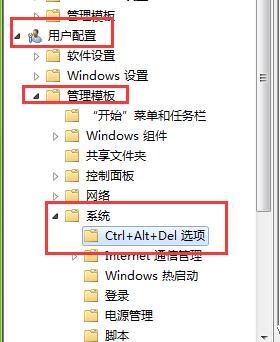
4、接着,在右栏策略列表中,打开【删除“任务管理器”】设置项;
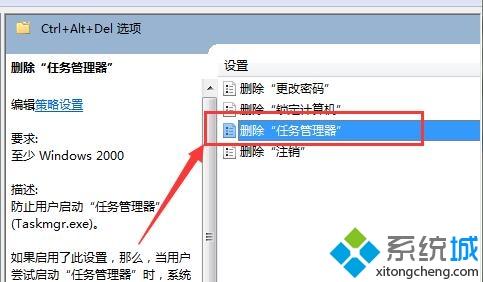
5、将此设置项当前状态更改为“未配置”或“已禁用”即可,点击确定保存设置。
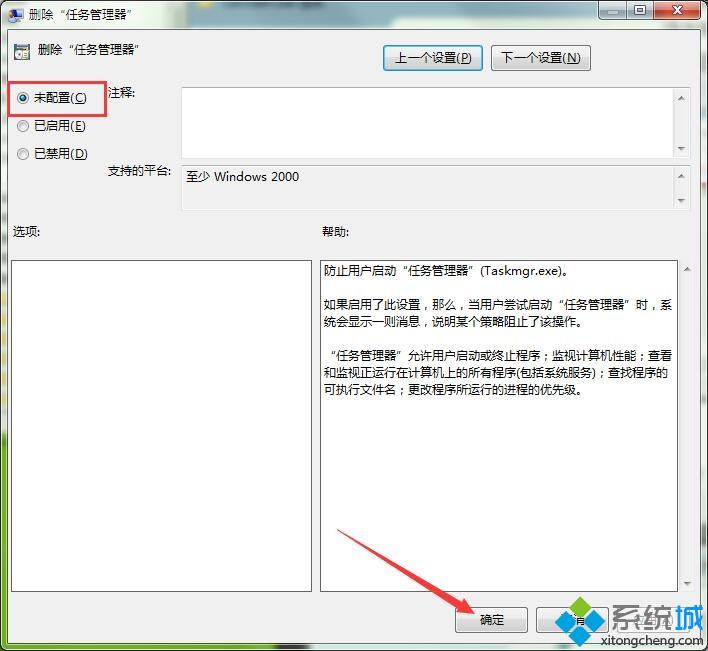
win7系统打不开任务管理器的具体理办法就为大家分享到这里拉,有出现同样情况的可以参考上面的方法来解决哦。
我告诉你msdn版权声明:以上内容作者已申请原创保护,未经允许不得转载,侵权必究!授权事宜、对本内容有异议或投诉,敬请联系网站管理员,我们将尽快回复您,谢谢合作!










